Tiešraides straumēšanas pasaulē dažkārt var būt nepatīkami, ja tiešraides snaiperi pielavās pie jums sesijas laikā, lai novērstu jūsu uzmanību vai kaitinātu. Lai to novērstu, ir labi iestatīt straumēšanas aizkavi. Šajā pamācībā soli pa solim aprakstīts, kā efektīvi aktivizēt un pielāgot straumēšanas aizkavi Streamlabs OBS.
Galvenie secinājumi
- Streamlabs OBS varat iestatīt straumēšanas aizkavi, lai izvairītos no nevēlamiem traucējumiem no straumēšanas snaiperiem.
- Ņemiet vērā, ka aiztures dēļ var tikt ierobežota mijiedarbība ar skatītājiem.
- Kavēšanās režīmu var ietekmēt arī kavēšanās režīms tādās platformās kā Twitch.
Soli pa solim
Lai iestatītu straumēšanas aizkavi, vispirms ir jāatver iestatījumi Streamlabs OBS. Lai to izdarītu, noklikšķiniet uz zobrata ikonas programmas kreisajā apakšējā stūrī.
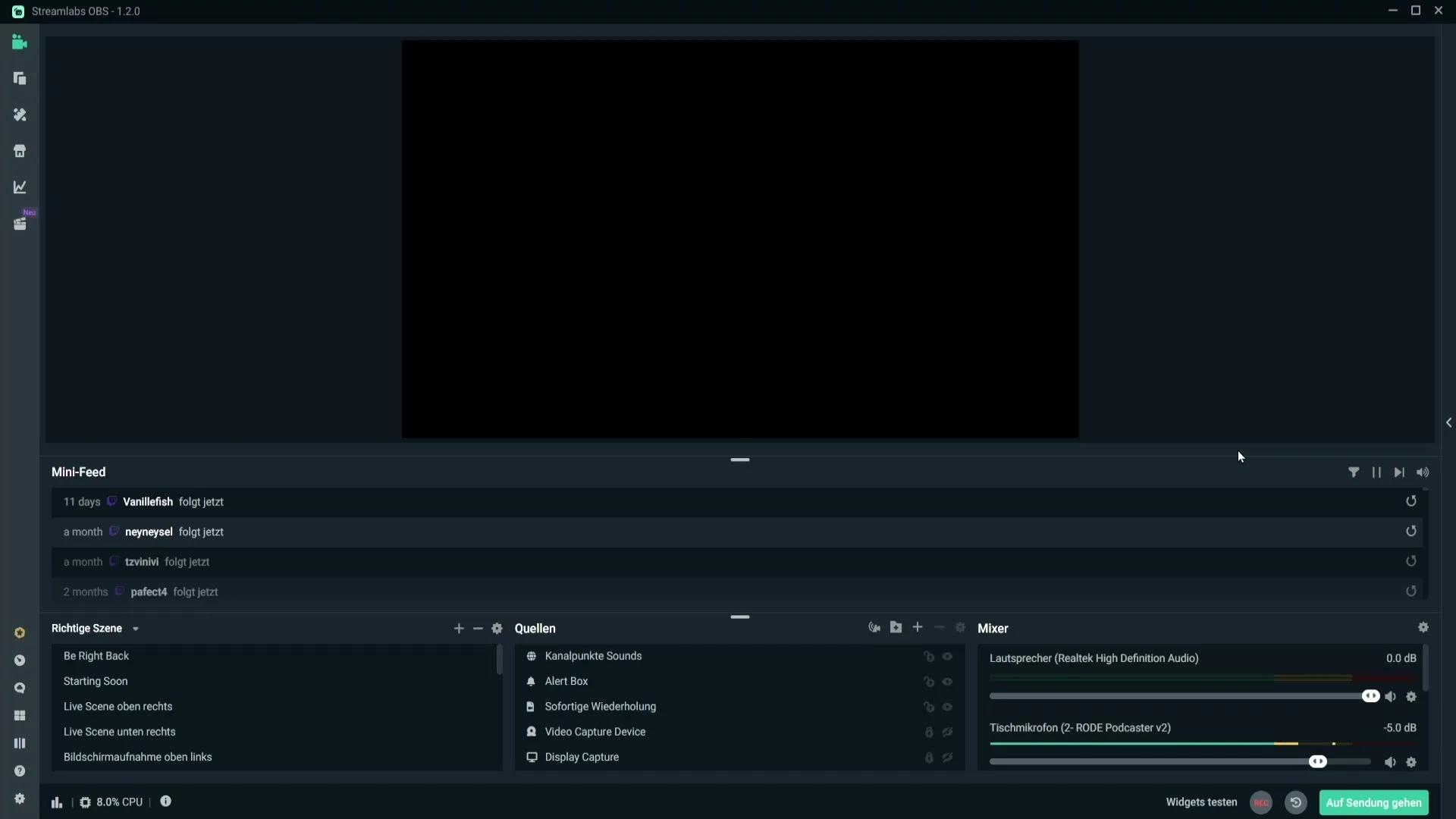
Noklikšķinot uz zobratiņa, atvērsies jauns logs ar dažādiem iestatījumiem. Ritiniet lejup, līdz nonākat pie sadaļas, kas attiecas uz straumēšanas aizkavi.
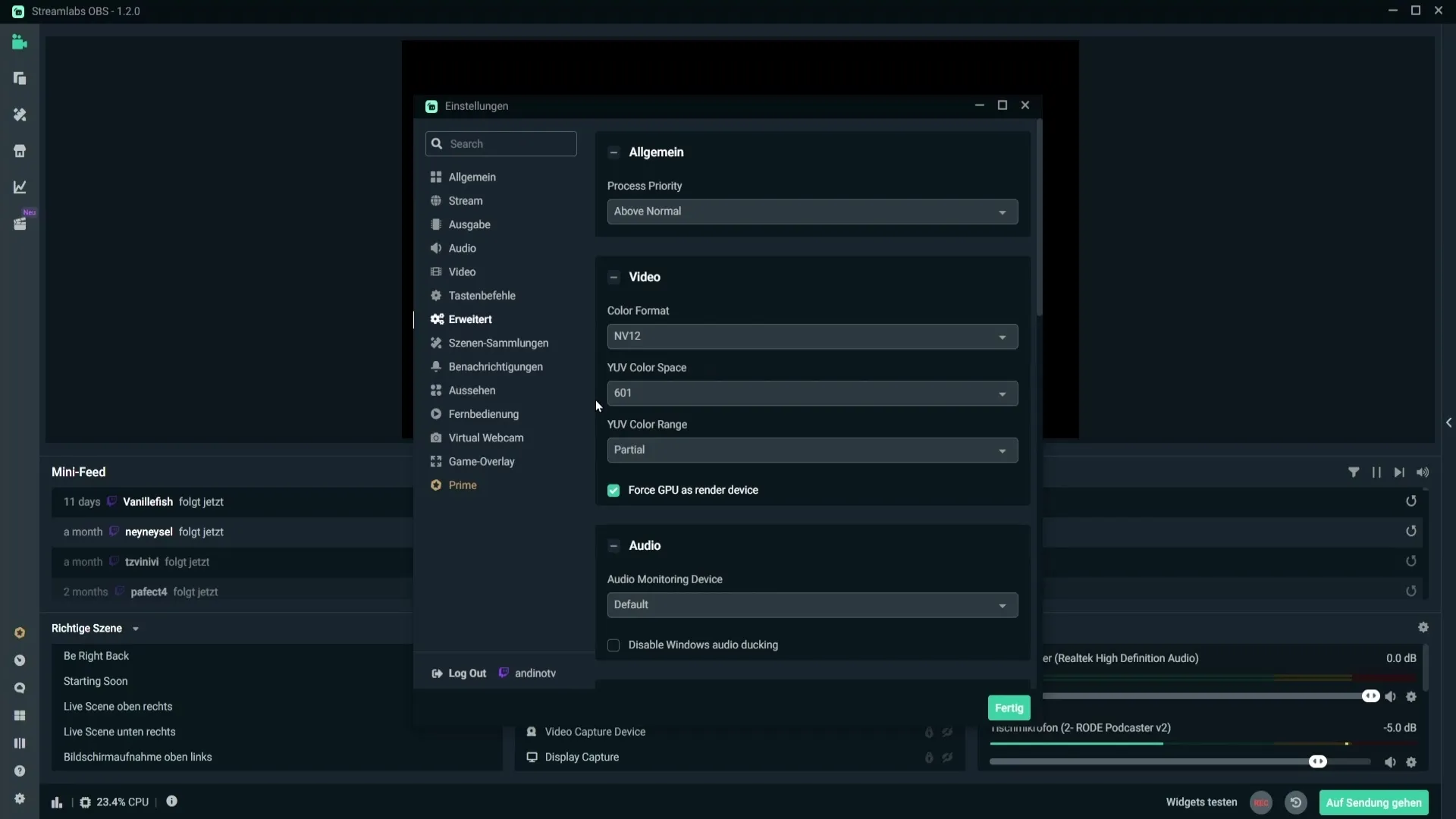
Šeit atradīsiet opciju "Stream delay" ("Straumēšanas aizkave"). Aktivizējiet šo opciju, atzīmējot attiecīgo rūtiņu.
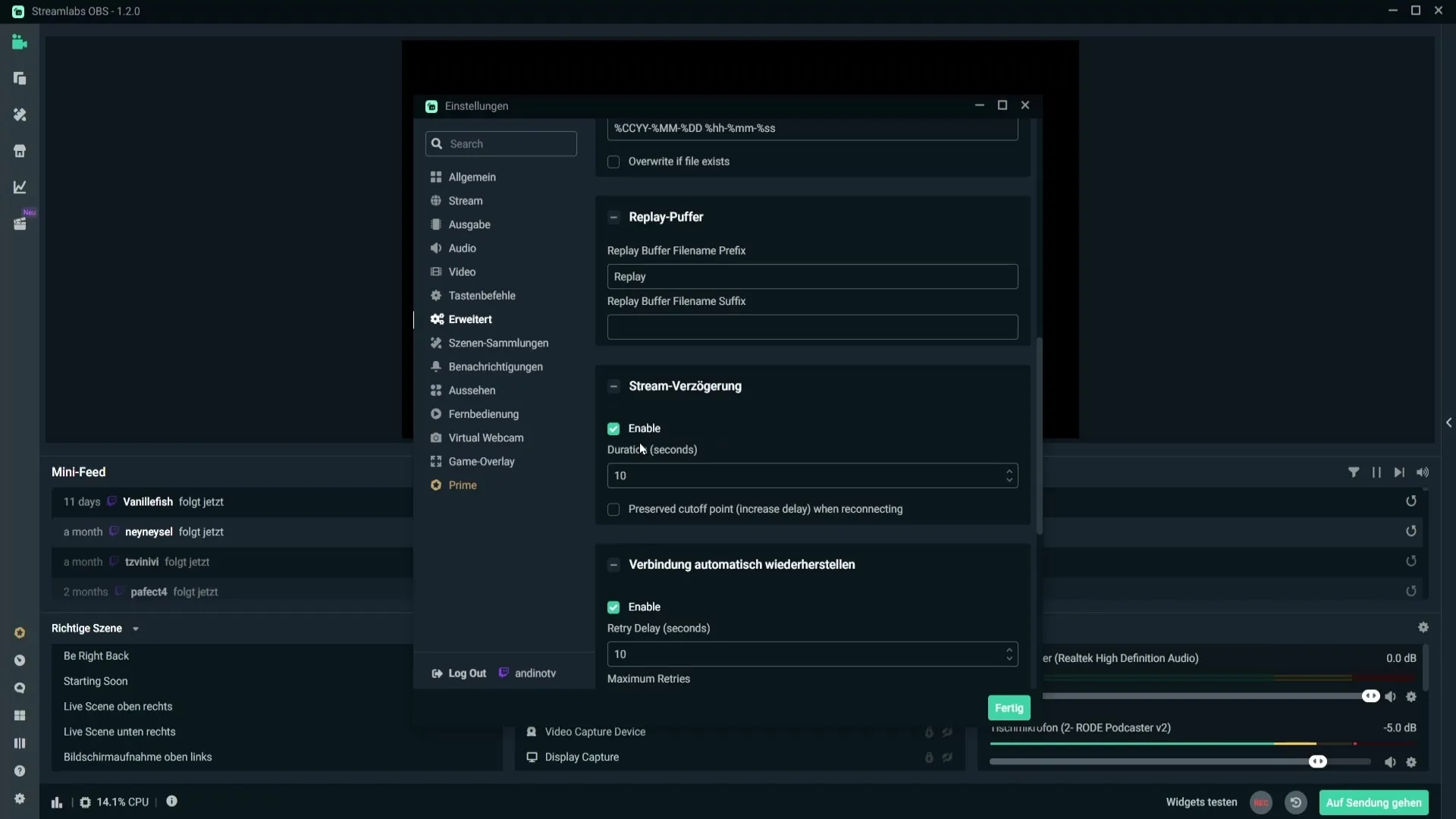
Kad esat aktivizējuši straumēšanas aizkavi, attiecīgajā laukā varat ievadīt vēlamo aizkaves laiku sekundēs. Piemēram, ja ievadāt "10", tas nozīmē, ka plūsma tiks aizkavēta par 10 sekundēm. Šis laiks ir ideāli piemērots, lai nodrošinātu, ka straumēšanas snaiperi nezina, kur jūs pa to laiku atrodaties savā spēlē.
Tomēr ir svarīgi ņemt vērā, ka tas ietekmēs arī jūsu mijiedarbību ar skatītājiem. Ņemot vērā kavēšanos, var būt grūtāk atbildēt uz čata ziņojumiem vai atbildēt uz jautājumiem reālajā laikā.
Ja jūs straumējat Twitch, jums arī ir jāņem vērā kavēšanās režīms. Dodieties uz sadaļu "Kanāls un videoklipi" savos Twitch kanāla iestatījumos.
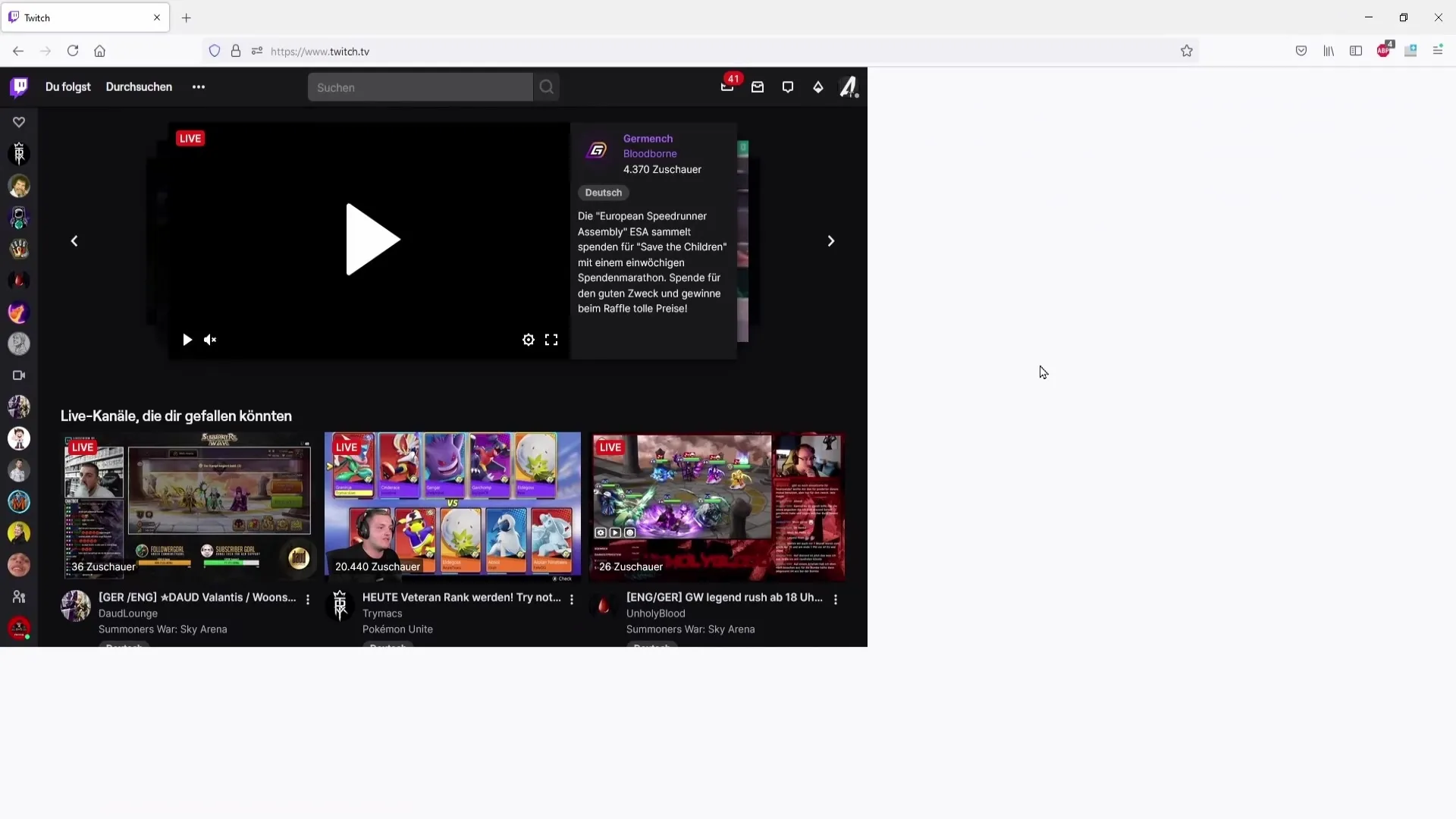
Šeit sadaļā "Iestatījumi" atradīsiet sadaļu "Straume". Aizkavēšanās režīms var ietekmēt jūsu straumēšanas aizkavēšanos.
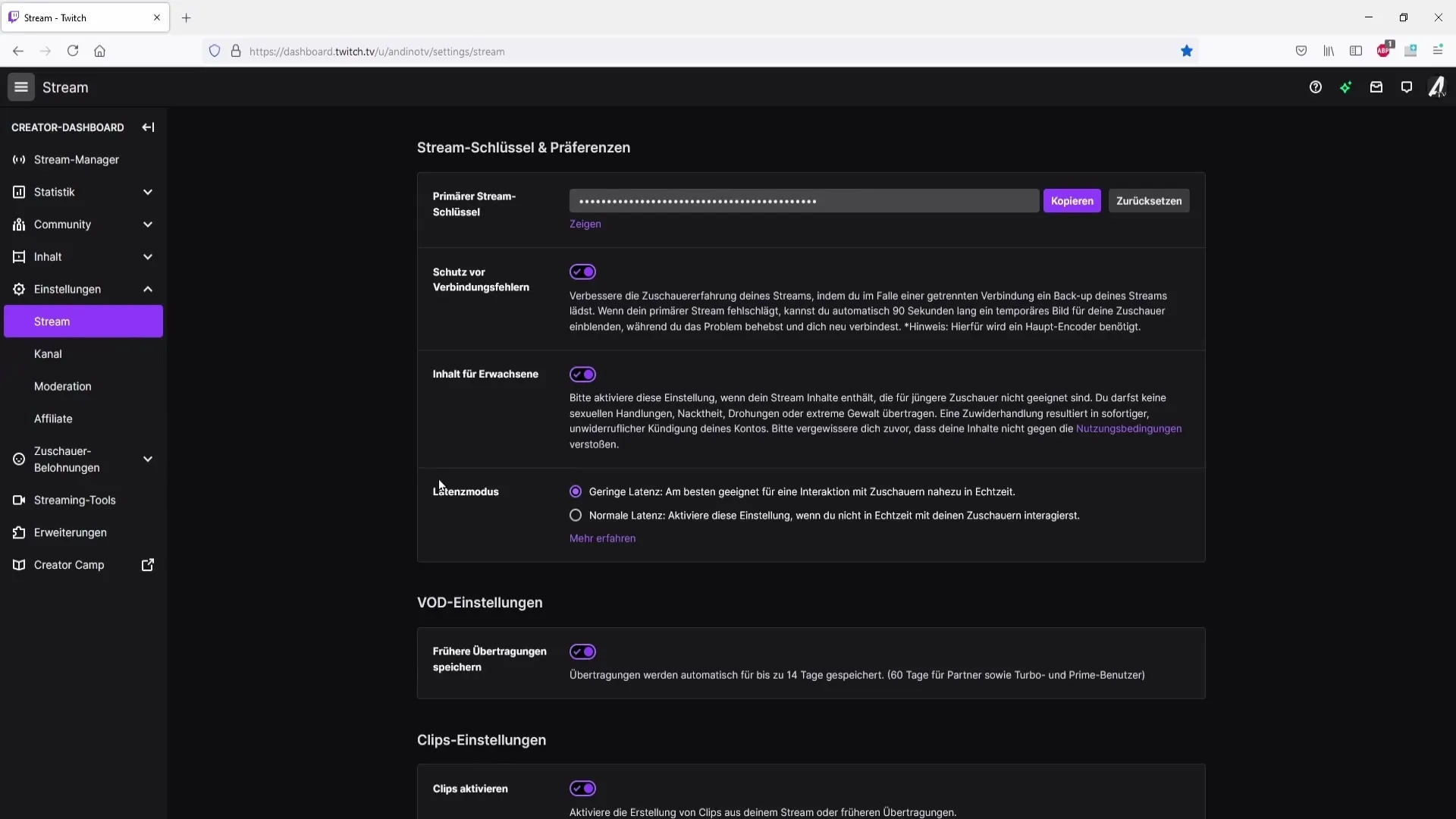
Ja izvēlēsieties zemu latentuma līmeni, aizkavēšanās būs minimāla - aptuveni 2 līdz 3 sekundes. Ja izvēlaties normālu latentumu, atkarībā no jūsu interneta savienojuma tas var būt līdz 15 sekundēm vai vairāk.
Ja esat iestatījis normālu latentumu un Streamlabs OBS iestatījis papildu 10 sekunžu aizkavi, kopējā plūsmas aizkave būs aptuveni 25 sekundes. Jums tas jāpatur prātā, lai optimizētu skatītāju pieredzi.
Vēl viens svarīgs punkts ir iespēja atkal neskaitīt aiztures laiku atslēgšanās gadījumā. Neatzīmējiet šo izvēles rūtiņu, ja vēlaties nodrošināt, ka atvienošanās radīti zaudējumi nepievieno papildu aizkavi.
Ja šo lodziņu neaizlīmējat, jums ir iespēja nodrošināt patīkamu straumēšanas ilgumu un lieki nekavē skatītāju darbu.
Kad esat veicis visus vēlamos iestatījumus, vienkārši noklikšķiniet uz "Gatavs", lai saglabātu izmaiņas.
Tādējādi Streamlabs OBS tiek iestatīta straumēšanas aizkave. Tagad jūs varat labāk koncentrēties uz savu spēli un kontrolēt mijiedarbību ar skatītājiem.
Kopsavilkums
Šajā rokasgrāmatā jūs uzzinājāt, kā iestatīt straumēšanas aizkavi Streamlabs OBS. Tas palīdzēs jums izvairīties no nevēlamiem traucējumiem no straumēšanas snaiperiem un uzlabos jūsu straumēšanas pieredzi.
Biežāk uzdotie jautājumi
Kas ir straumes aizkave? Straumes aizkave ir apzināta tiešraides aizkave, kas neļauj skatītājiem redzēt, kas notiek spēlē reālajā laikā.
Kā iestatīt straumes aizkavēšanu? Streamlabs OBS sadaļā iestatījumi varat aktivizēt straumes aizkavēšanu un iestatīt vēlamo laiku sekundēs.
Vai Twitch latentums ietekmē manas straumēšanas aizkavi? Jā, Twitch latentuma režīms var ietekmēt jūsu straumēšanas kopējo aizkavi. Izmantojot normālu latentumu, jūsu iestatītajam aizkavējumam tiek pievienota papildu aizkave.
Kāpēc man vajadzētu atcelt izvēles rūtiņu Atvienoties? Atceļot izvēles rūtiņu, jūsu aizkave netiks atkārtoti piemērota, kad atvienojaties, tādējādi izraisot nepamatoti lielu aizkavēšanos.
Kā man mijiedarboties ar skatītājiem, ja esmu iestatījis aizkavi? Ja jūsu straumē ir iestatīta aizkave, jūs nevarēsiet atbildēt uz skatītāju pieprasījumiem vai tērzēšanu reālajā laikā, kas ierobežos interaktivitāti.


